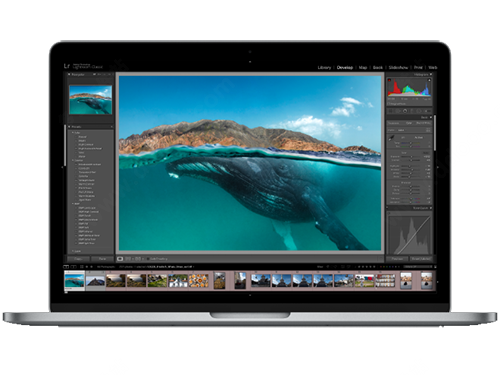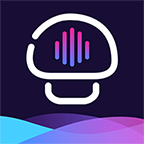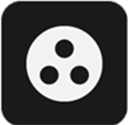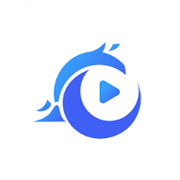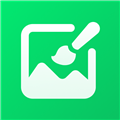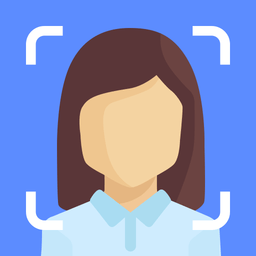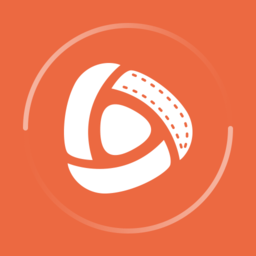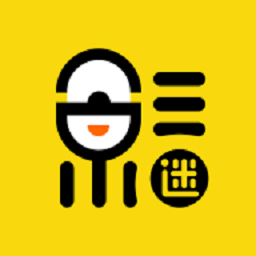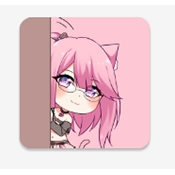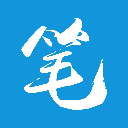详情
lr是一款功能丰富的图像处理工具,为用户提供多样化的编辑体验。在这款软件中,用户可以自由探索各类实用功能,轻松对图片进行个性化调整。丰富多样的工具等待你的发掘,每一个都具备强大的性能,让照片焕发全新魅力。
lr软件简介
lr已成为现代数码摄影工作流程中的核心工具。它支持快速导入、编辑、归档和展示图像内容,无论是单张照片还是整个图库都能轻松应对。通过改进的修复工具、高效的管理功能以及灵活的输出选项,显著提升工作效率。Adobe Lightroom 5.0中文破解版本能够有效减少后期处理时间,让您有更多精力专注于拍摄创作。
lr使用方法
LR运行卡顿问题解决指南
1、首先关闭Lightroom程序,按下键盘上的Windows键(即开始菜单图标键)。
2、在系统搜索框内输入%appdata%,按回车确认。此时会打开一个文件夹窗口,找到其中的Adobe目录下的Lightroom文件夹,并将其重命名为“old lightroom”,暂不关闭该窗口。
3、再次在搜索栏输入%temp%,按下回车。这时会进入临时文件夹,将里面的所有文件删除(部分文件可能无法删除,可跳过)。
4、返回之前的“old lightroom”文件夹,将其名称改回“lightroom”。如果系统提示需要合并或覆盖某些设置,请确认操作。
5、进入该文件夹中的Preferences子目录,找到名为Lightroom 5 Preferences.agprefs的文件。若使用其他版本,则数字部分会有所不同。
6、将该文件重命名为OldLightroom 4 Preferences.agprefs。
7、重新启动Lightroom时,可能会要求重新选择语言设置,并提示找不到上一次使用的目录。此时请手动指定你常用的文件路径,特别是之前加载缓慢的那个文件夹。完成后再试一次,你会发现加载速度明显提升。
lr常用快捷键大全
【面板操作相关快捷方式】
显示或隐藏两侧边栏——Tab
显示或隐藏所有面板——Shift + Tab
显示或隐藏工具条——T
显示或隐藏模块选择器——F5
显示或隐藏胶片浏览区域——F6
显示或隐藏左侧功能面板——F7
显示或隐藏右侧参数面板——F8
激活单独面板模式——Alt + 单击面板
在保留单独面板状态下打开新面板——Shift + 单击面板
开启或关闭全部面板——Ctrl + 单击面板
从上到下依次开关左侧面板——Ctrl + Shift + 0 - 5
从上到下依次开关右侧面板(适用于“图库”和“修改照片”模块)——Ctrl + 0 - 9
从上到下依次开关右侧面板(适用于“幻灯片放映”、“打印”及“Web”模块)——Ctrl + 1 - 7
【模块切换快捷方式】
切换至“图库”模块——Ctrl + Alt + 1
切换至“修改照片”模块——Ctrl + Alt + 2
切换至“幻灯片放映”模块——Ctrl + Alt + 3
切换至“打印”模块——Ctrl + Alt + 4
切换至“Web”模块——Ctrl + Alt + 5
返回前一视图 / 前进视图——Ctrl + Alt + ← / Ctrl + Alt + →
返回上一个使用模块——Ctrl + Alt + ↑
【视图与屏幕模式切换快捷方式】
进入“图库”-放大视图——E
进入“图库”-网格视图——G
进入“图库”-对比视图——C
进入筛选视图——N
在“修改照片”模块中打开选中图片——D
切换背景灯光开/关——L / Shift + L
启用背景光变暗效果——Ctrl + Shift + L
切换屏幕显示模式——F
循环切换正常屏幕、全屏和隐藏面板状态——Ctrl + Shift + F
切换至标准屏幕模式——Ctrl + Alt + F
切换叠加信息显示/隐藏——I
控制叠加信息可见性——Ctrl + I
【副窗口操作快捷方式】
注意:在副窗口中使用与主窗口相同的操作逻辑,仅需额外加上Shift键即可
打开副窗口——F11
切换至网格视图——Shift + G
进入常规放大视图——Shift + E
进入锁定放大视图——Ctrl + Shift + Enter
切换至比较视图——Shift + C
切换至筛选视图——Shift + N
进入幻灯片播放模式——Ctrl + Alt + Shift + Enter
启用双屏全屏显示——Shift + F11
显示或隐藏过滤器栏——Shift + /
图像放大/缩小操作——Ctrl + Shift + = / Ctrl + Shift -
lr安装说明(lr序列号)
1,Adobe Photoshop Lightroom 5.0不再兼容Windows XP操作系统,仅支持Windows Vista及以上版本。
2,首先安装Adobe Photoshop Lightroom 5简体中文版(实际为多语言版本);
3,使用记事本打开位于C:\WINDOWS\system32\drivers\etc\目录下的hosts文件,在末尾添加以下内容并保存:
127.0.0.1 activate.adobe.com。若直接编辑受阻,建议先将hosts文件复制到桌面修改后替换原文件。
4,安装过程中或完成后启动Adobe Photoshop Lightroom 5,并使用以下任意一组激活码进行注册:
1160-4443-1009-6768-3227-9416
1160-4903-6679-7869-8158-3458
1160-4048-7192-7859-0182-7092
1160-4540-5427-1256-6156-5887
1160-4574-1162-8484-6639-6832
1160-4416-5580-8572-8618-2655
1160-4539-1638-1168-8548-0562
5,重启Adobe Photoshop Lightroom 5后,如果未再弹出激活提示,则表示已成功完成破解激活。
lr软件点评
lr是一款专为专业摄影师打造的高效图像管理与编辑平台,涵盖照片导入、筛选、调色和成果展示全流程。它能帮助用户节省大量后期整理时间,使您更专注于作品本身。简洁直观的界面设计搭配强大的批量处理能力,让您轻松驾驭成百上千张图片的编辑任务。